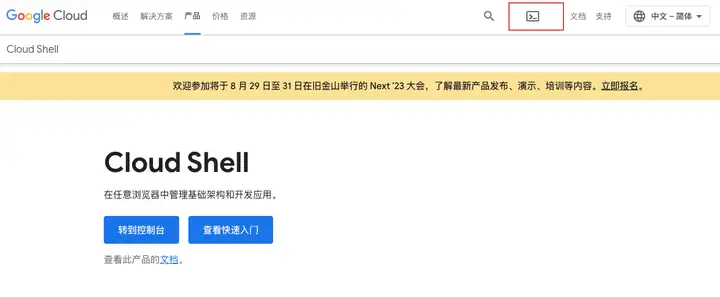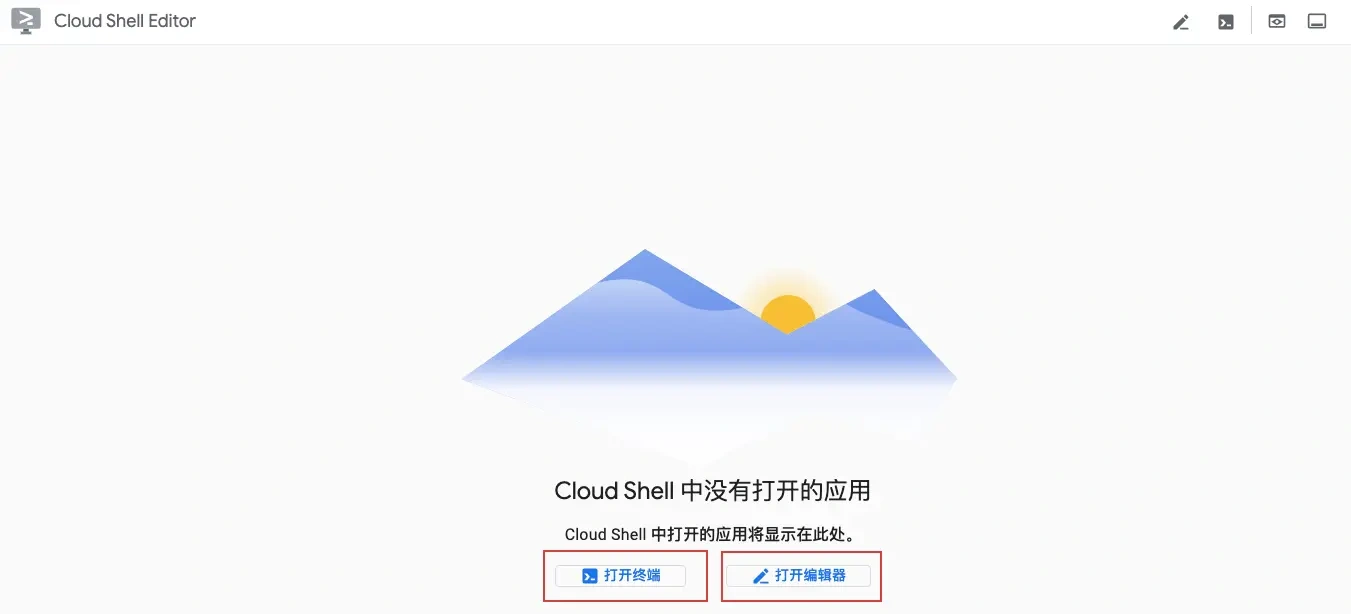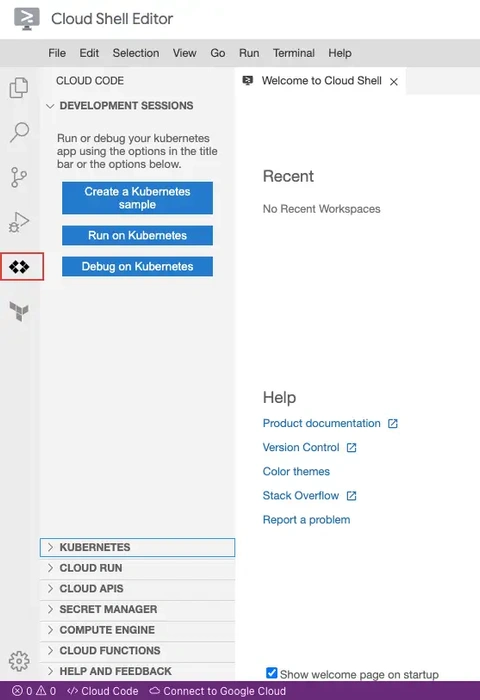Cloud Shell 是一个可从浏览器访问的在线开发和运营环境,只要有互联网连接,就可以在任何地方、通过任何浏览器访问 Cloud Shell 命令行和代码编辑器,在线开发、构建、调试和部署云端应用。
一、介绍
默认情况下,Cloud Shell 会在临时分配的虚拟机上预配 5 GB 的可用永久性磁盘存储空间,即用户的$HOME目录。使用默认 Cloud Shell 体验时,主目录中的文件会在会话之间持久保留。
Cloud Shell 会话的后端虚拟机实例当会话处于非活跃状态 20 分钟后,相应虚拟机实例即会终止。实例终止后,在$HOME目录之外对所做的任何修改都将丢失。
Cloud Shell 的默认每周配额为 50 小时。
如果您在 120 天内未访问 Cloud Shell,您的主磁盘会被删除。
非交互式会话会在 1 小时后自动结束,Cloud Shell 会话的上限为 12 小时,之后会话会自动终止,用使用需要立即启动新会话。
二、授权开启服务
三、使用
1、Google Cloud Console 终端使用
在设置 Cloud Shell 会话时,将获得一个常规的 Unix 用户帐号,其用户名基于您的电子邮件地址。有了此访问权限,就可以在分配的虚拟机上拥有完整的根用户权限,甚至可以根据需要运行 sudo 命令。
获取帮助
@cloudshell:~$ cloudshell -h
可查看每个文件在每个子目录中使用的空间
@cloudshell:~$ du -hs $(ls -A)
2、Cloud Shell Editor 代码编辑器
Cloud Shell Editor 编辑器基于Theia,支持 Go、Python、Java、.NET Core 和 Node.js,不支持安装自定义编辑器扩展程序。可以通过https://ide.cloud.google.com/?hl=zh-cn独立使用Editor 。
如需打开 Cloud Shell Editor 视图,在活动栏中点击 <> Cloud Code。
Cloud Shell Editor 允许将项目作为工作区进行管理,工作区通常表示项目的根文件夹,其中包含特定于项目的配置文件。通过工作区,您可以为工作区中所有文件夹指定永久性设置、运行和调试配置以及界面状态(例如打开文件)。
1)创建一个新工作区:使用 Cloud Shell 终端,首先创建一个用作工作区的新目录:
使用 mkdir 手动创建一个全新的目录
使用 git clone 在现有代码库中进行复制
2)打开一个新工作区:目录准备就绪后,点击文件 > 打开工作区以作为新工作区打开。